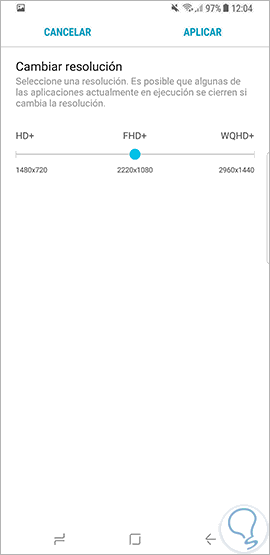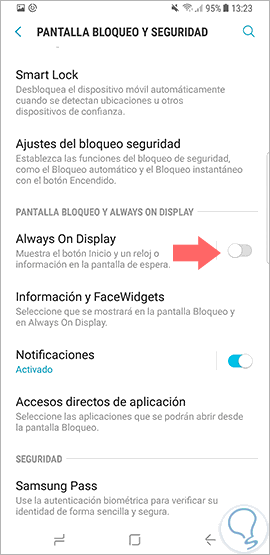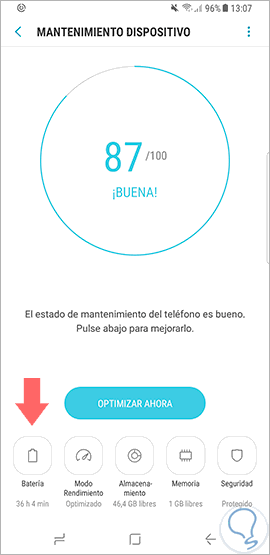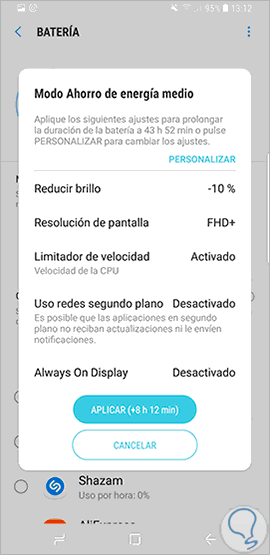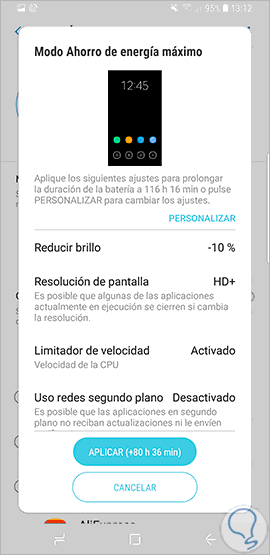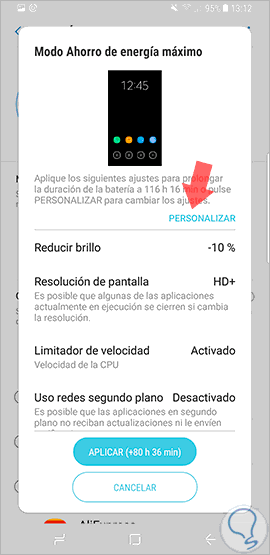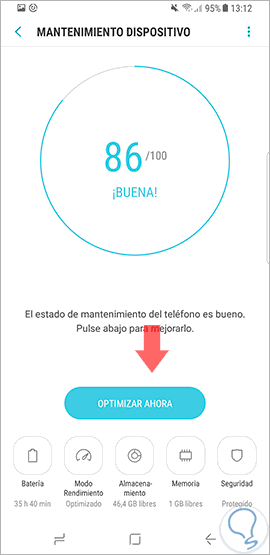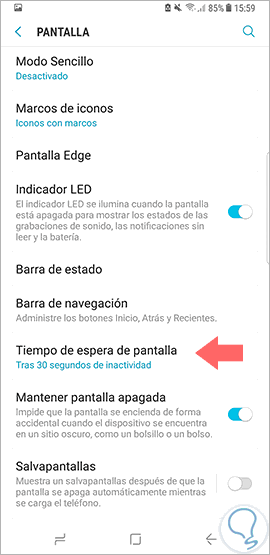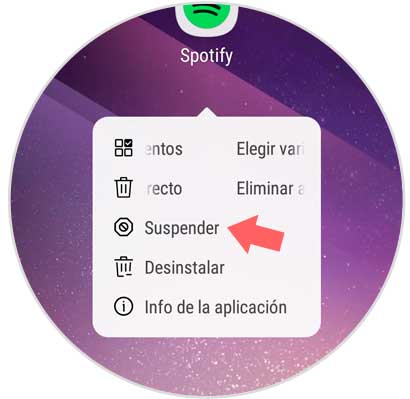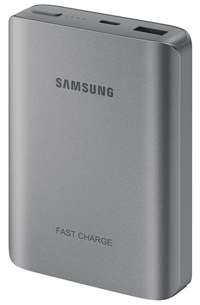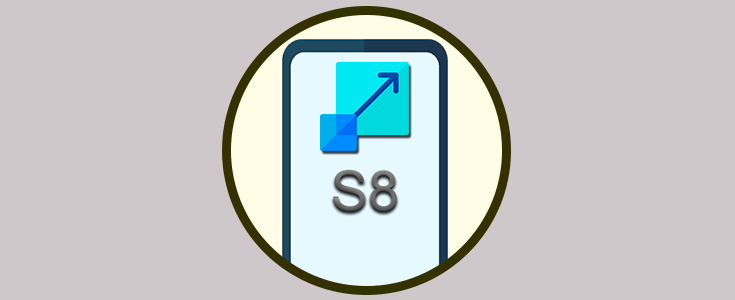El nuevo Galaxy S8 llegó este año como uno de los teléfonos más atrayentes en diseño, por dentro tampoco se queda corto. La combinación de un software más eficiente junto con el mejorado hardware hace que sus posibilidades se pongan a la cabeza junto con muy pocos elegidos.
Uno de los elementos que más nos preocupa de un terminal móvil es la autonomía, es decir, qué partido saca el teléfono a la batería. Cada vez los componentes precisan de más energía y las aplicaciones más de lo mismo por lo que necesitaremos un teléfono o bien con gran capacidad de batería o bien que gestione el tamaño de la mejor forma posible.
Pero no siempre el tamaño es lo que importa y Apple es ejemplo de ello. Hay que saber encontrar la complicidad entre sistema y hardware para un consumo más sostenido que nos dé más horas de uso. Por eso hoy te traemos cómo sacar partido a la batería del Galaxy S8 y S8 plus.
1. Reducir la resolución de pantalla en Galaxy S8 y S8 +
Los nuevos terminales de gama alta traen monitores de gran calidad que portan resoluciones altas con las que no perder ni un detalle de definición. En el Galaxy S8 y Plus tendremos una resolución mínima de HD + y la máxima de WQHD +. En este caso la bajaremos para que no consuma mucha batería, en definición no se resentirá apenas. Para poder cambiar la resolución vamos a la siguiente ruta:
- Ajustes
- Pantalla
- Resolución de pantalla. La cambiamos bien a HD+ o a FHD +.
2. Deshabilitar características del Galaxy S8 y S8 +
Aunque tener un terminal con las últimas novedades en tecnología es un punto a nuestro favor, lo cierto es que en temas de batería puede volverse en contra. Hay funciones que no siempre usamos y de las que podemos prescindir la mayoría del tiempo. Dos ellas será el Always On Display y el escáner de iris.
- Ajustes
- Pantalla de bloqueo y seguridad
- Desactivamos Always On Display
- Ajustes
- Pantalla de bloqueo y seguridad
- Escáner de iris. Entramos y desactivamos esta función.
3. Usar perfil de ahorro de batería en Galaxy S8 y S8 +
Para mejorar la eficiencia de la batería, Samsung ha incluido perfiles de ahorro de energía que desactivan automáticamente características mejorando la autonomía del teléfono.
Para encontrar esta opción iremos a Ajustes – Mantenimiento dispositivo y pulsamos sobre Batería.
Nos encontramos con dos modos diferentes de ahorro de batería.
Puedes acceder a este perfil de ahorro directamente mediante el icono que encontrarás en la caja de accesos directos de la parte superior.
Si no se ajusta ninguno de estos modos a tus necesidades, pulsa en la opción de Personalizar para ajustarlo tú mismo.
4. Usar opción de Optimización en Galaxy S8 y S8 +
Samsung apuesta por un sistema más eficiente y por eso también incluye configuraciones de mantenimiento con las que mejorar la batería.
Ve al menú de Ajustes – Mantenimiento del dispositivo. Sólo tendrás que pulsar en Optimizar ahora para que el propio teléfono realizando tareas como eliminar la caché o cerrar procesos inactivos que están consumiendo.
5. Ajustar configuraciones y características en Galaxy S8 y S8 +
Como ya hemos visto antes, hay opciones dentro del teléfono que podemos modificar para que nuestra batería dure más. En este caso veremos dos ajustes que podemos configurar: el GPS y el tiempo de espera de la pantalla.
Si quieres mantenerlo activo pero que consuma menos, también puedes ajustarlo yendo a Ajustes – Google - Ubicación y seleccionar el Método de ubicación: Precisión alta, Ahorro de batería o Solo teléfono.
- Ajustes
- Pantalla
- Tiempo de espera de pantalla
6. Poner aplicaciones a dormir en Galaxy S8 y S8 +
Las aplicaciones son una gran fuente de consumo y por eso hay que gestionarlas bien. Para evitar que aplicaciones que no usamos consuman las desactivaremos pasando a un estado de reposo. Aunque no está disponible en todas las aplicaciones, en muchas de ellas sí.
Para ello tan sólo tendremos que mantener pulsado un icono de nuestro escritorio y en el menú desplegable pulsar en Suspender.
7. Usar baterías externas en Galaxy S8 y S8 +
Si con todas estas recomendaciones aún necesitamos que nuestro Galaxy S8 nos de más vida con la batería, podremos recurrir a batería externas que pueden resultar un gran apoyo en trayectos largos o donde sabemos que pasaremos mucho tiempo sin poder cargar nuestro terminal.
Como ves existen diferentes acciones dentro de tu Galaxy S8 o S8 Plus que ayudan a que la batería de nuestro terminal se prolonge más. Para que completes esta guía, aquí tienes más consejos para prolongar y aumentar la vida de tu teléfono Android.